
1. Die MySQL-Konfigurationsdatei befindet sich in /etc/mysql/my.cnf, wie in der Abbildung unten gezeigt. Der Inhalt der Konfigurationsdatei ist sehr umfangreich. Wir können den MySQL-Benutzer, die Überwachungsportnummer, das Datendateispeicherverzeichnis usw. sehen.

2. Verwenden Sie den Befehl cat, um den Inhalt von my.cnf anzuzeigen. Wie in der Abbildung unten gezeigt, lautet die Standard-IP von bind-address in der Konfigurationsdatei my.cnf 127.0.0.1, was bedeutet, dass Verbindungen auf die lokale IP beschränkt sind. Wenn MySQL nicht konfiguriert ist, können Navicat oder andere Remoteverbindungstools nicht zum Herstellen einer Verbindung zur Datenbank verwendet werden.
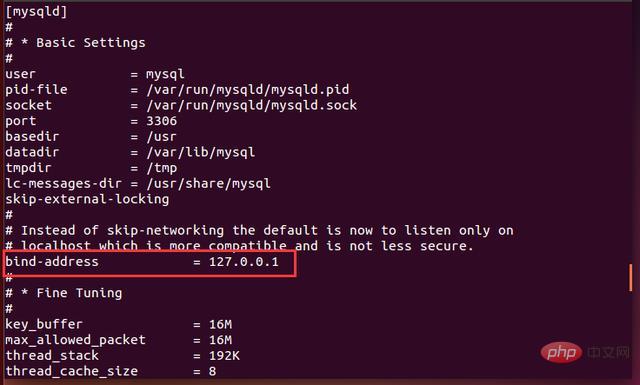
3 Damit andere externe IPs normal darauf zugreifen können, muss die IP, die der Bindungsadresse entspricht, auf 0.0.0.0 gesetzt werden. Verwenden Sie vi oder vim, um die Konfigurationsdatei my.cnf zu bearbeiten, wie in der folgenden Abbildung gezeigt:
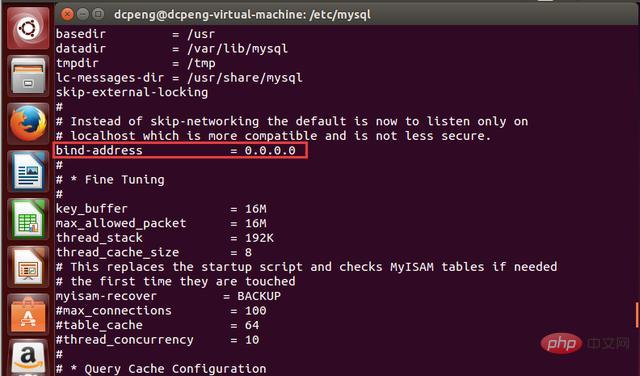
4. Nach dem Ändern der Konfigurationsdatei my. cnf, Sie müssen MySQL ändern. Geben Sie zum Neustart den Befehl sudo service mysql restart ein, wie in der folgenden Abbildung gezeigt:
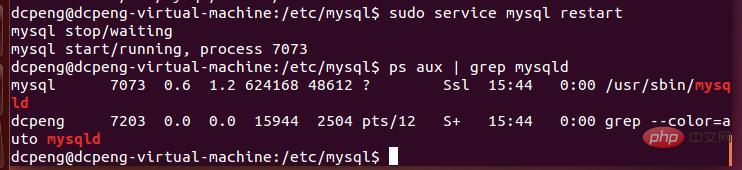
Geben Sie den Prozessansichtsbefehl ein dass der MySQL-Prozess bereits existiert, was darauf hinweist, dass MySQL erfolgreich gestartet wurde.
5. Stellen Sie als Nächstes über Navicat eine Remote-Verbindung zur Datenbank her. Überprüfen Sie die IP über ifconfig. Sie können sehen, dass die IP-Adresse 192.168.255.131 lautet.
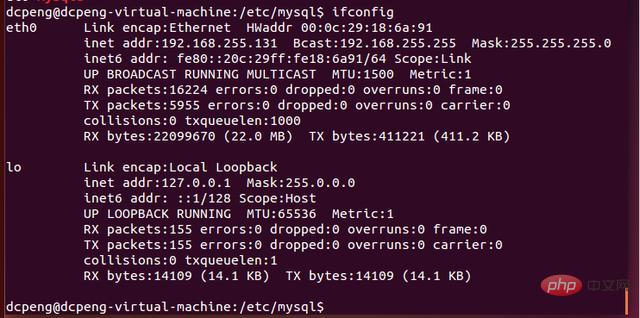
Verwandte Empfehlungen: „Navicat für MySQL-Grafik-Tutorial “
6. Öffnen Sie Navicat und klicken Sie dann wie folgt auf Neue Verbindung Wie im Bild gezeigt:
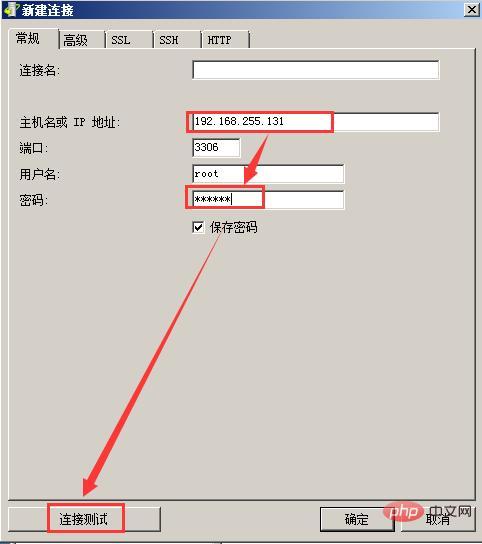
7. Klicken Sie auf „Verbindungstest“ und die folgende Oberfläche wird angezeigt. Das bedeutet, dass der Verbindungstest fehlgeschlagen ist, weil wir die MySQL-Remoteverbindung noch nicht autorisiert haben. Die Berechtigungsfrage von MySQL ist sehr streng. Obwohl wir die IP-Adresse geöffnet haben, haben wir den Root-Benutzer noch nicht autorisiert, da die Verbindung immer noch fehlschlägt. Mit anderen Worten: Nachdem wir den Root-Benutzer autorisiert haben, können wir in Zukunft normal auf die Datenbank zugreifen, auch wenn die IP-Adresse nicht 127.0.0.1 lautet. Wenn es nicht standardmäßig festgelegt ist, sind außer der lokalen Localhost-Verbindung andere externe IP-Verbindungen ungültig. Obwohl ihre IP an 0.0.0.0 gebunden ist, haben sie immer noch keine Berechtigungen.
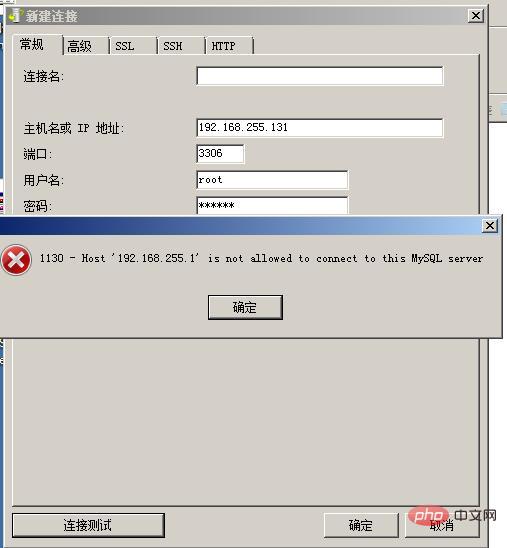
8. Als nächstes geben wir weiterhin MySQL in Ubuntu ein.
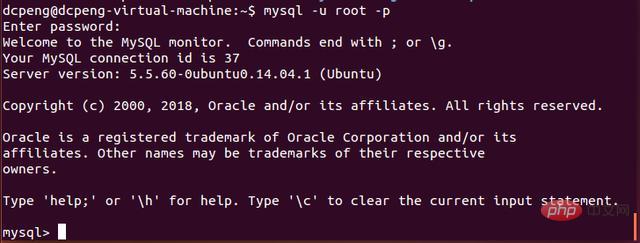
9. Geben Sie den Remote-Autorisierungsbefehl ein. Die Syntaxvorlage lautet wie folgt: Gewähren Sie alle Berechtigungen für Bibliotheksname.Tabellenname, identifiziert durch 'Passwort' mit Gewährungsoption;
Hier gibt der Redakteur entsprechend seiner eigenen Situation den Befehl in die Ubuntu-Befehlszeile ein: Gewähren Sie alle Berechtigungen für *.* an 'root'@'% ', identifiziert durch '123456 ' mit Grant-Option ;
*.* ist ein regulärer Ausdruck, der die Autorisierung für alle Tabellen darstellt; root steht für den Root-Benutzer; 123456 steht für das Passwort;
Wie in der Abbildung unten gezeigt:
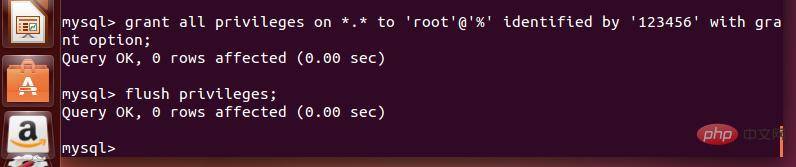
10. Geben Sie nach der Autorisierung den Befehl ein: „Flush Privileges;“, um die Berechtigungen zu aktualisieren die Abbildung oben. Danach können Sie die MySQL-Datenbank verlassen.
11. Gehen Sie zu diesem Zeitpunkt zu Navicat und versuchen Sie den Verbindungstest erneut, wie in der Abbildung unten gezeigt. An dieser Stelle können Sie sehen, dass die Testverbindung erfolgreich war.
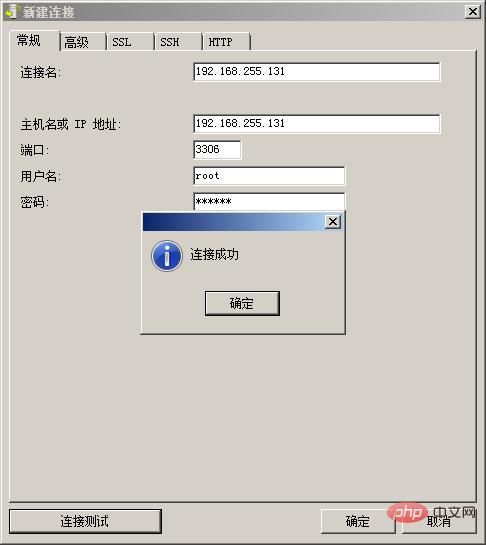
12. Klicken Sie auf OK, dann können Sie auf der Navicat-Hauptseite sehen, dass sich die Datenbank mit der IP-Adresse 192.168.255.131 bereits in Navicat befindet.
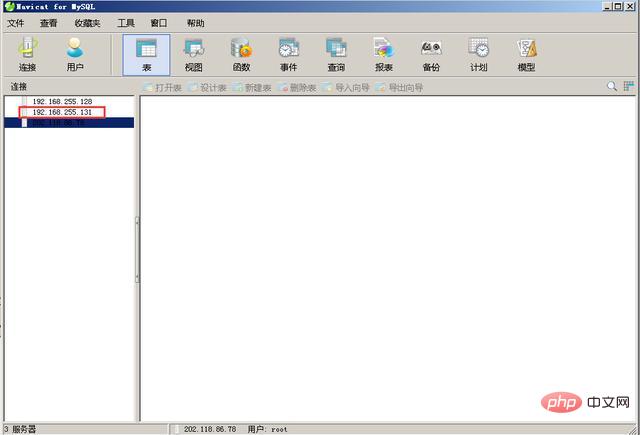
13. Doppelklicken Sie auf die Datenbank 192.168.255.131 auf der linken Seite, um die Datenbankinformationen anzuzeigen. Danach können Sie die Datenbank in Navicat aus der Ferne bedienen, die mit der Datenbank in Ubuntu synchronisiert wird.
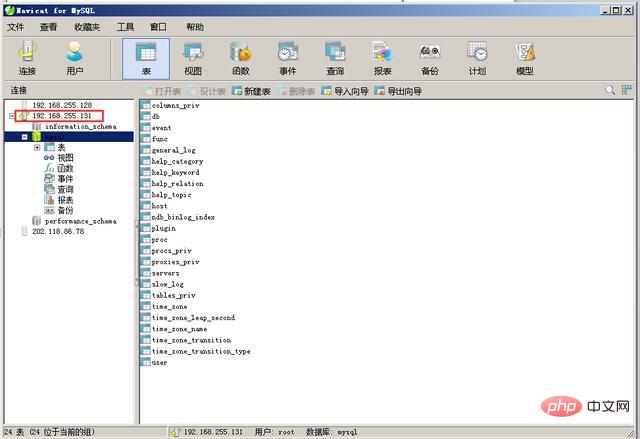
Das obige ist der detaillierte Inhalt vonSo verbinden Sie Navicat mit MSQL unter Ubuntu. Für weitere Informationen folgen Sie bitte anderen verwandten Artikeln auf der PHP chinesischen Website!
 Was sind die gängigen Linux-Systeme?
Was sind die gängigen Linux-Systeme?
 Häufig verwendete MySQL-Verwaltungstools
Häufig verwendete MySQL-Verwaltungstools
 Installieren und konfigurieren Sie VNC auf Ubuntu
Installieren und konfigurieren Sie VNC auf Ubuntu
 Lösung für den schwarzen Bildschirm beim Start von Ubuntu
Lösung für den schwarzen Bildschirm beim Start von Ubuntu
 Detaillierte Erklärung des Linux-Befehls dd
Detaillierte Erklärung des Linux-Befehls dd
 Ist die Erfolgsquote des Standby-Tickets der Eisenbahn 12306 hoch?
Ist die Erfolgsquote des Standby-Tickets der Eisenbahn 12306 hoch?
 Was bedeutet Apple LTE-Netzwerk?
Was bedeutet Apple LTE-Netzwerk?
 Verwendung des Zahlenformats
Verwendung des Zahlenformats




